Оновлено квітень 2024: Припиніть отримувати повідомлення про помилки та сповільніть роботу системи за допомогою нашого інструмента оптимізації. Отримайте зараз на посилання
- Завантажити та встановити інструмент для ремонту тут.
- Нехай сканує ваш комп’ютер.
- Тоді інструмент буде ремонт комп'ютера.

В даний час Windows 11 Insider Preview страждає від дивної проблеми, через яку компонент «Автоматична подача зразка» системи безпеки Windows автоматично вимикається після кожного запуску. Якщо ви не забудете автоматично вмикати цей параметр після кожного завантаження, ви наражаєтесь на значний ризик для безпеки.
На щастя, є способи остаточно вирішити цю проблему, тому вам не доведеться встановлювати постійне нагадування.
Чому автоматичне сканування на віруси вимикається після кожного запуску?

Перш за все, проблема спричинена помилкою, яка автоматично вимикає функцію автоматичного відбору вибірки. Після кількох звітів користувачів Microsoft визнала проблему та випустила сукупне оновлення для Windows 11 (KB5004300).
Як вирішити проблему з вимкненою функцією автоматичної вибірки після кожного запуску?
Оновлення квітня 2024 року:
Тепер за допомогою цього інструменту можна запобігти проблемам з ПК, наприклад, захистити вас від втрати файлів та шкідливого програмного забезпечення. Крім того, це чудовий спосіб оптимізувати комп’ютер для максимальної продуктивності. Програма з легкістю виправляє поширені помилки, які можуть виникати в системах Windows - не потрібно кількох годин усунення несправностей, коли у вас під рукою ідеальне рішення:
- Крок 1: Завантажте інструмент для ремонту та оптимізації ПК (Windows 10, 8, 7, XP, Vista - Microsoft Gold Certified).
- Крок 2: натисніть кнопку "Нач.скан»Щоб знайти проблеми з реєстром Windows, які можуть викликати проблеми з ПК.
- Крок 3: натисніть кнопку "Ремонт всеЩоб виправити всі питання.
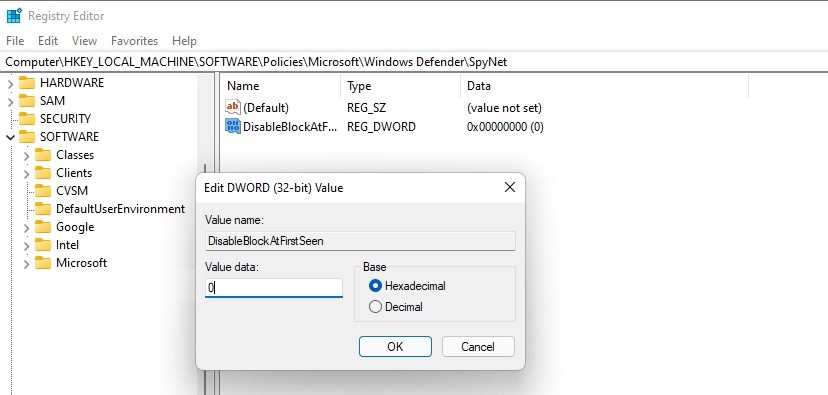
Оптимізація ключа реєстру
- Введіть Regedit у поле пошуку та натисніть на результат, щоб відкрити редактор реєстру.
- Перейдіть за цим шляхом: Комп’ютер\HKEY_LOCAL_MACHINE\SOFTWARE\Policies\Microsoft\Windows Defender.
- Клацніть правою кнопкою миші на Windows Defender і виберіть New -> Key.
- Перейменуйте новий ключ на SpyNet.
- Перейдіть до папки «SpyNet», клацніть правою кнопкою миші на місці та виберіть «Нове значення DWORD (32-розрядне)».
- Назвіть новий ключ «DisableBlockAtFirstSeen».
- Двічі клацніть по ньому, установіть для Base значення шістнадцяткове та встановіть значення даних на 0.
- Також створіть ключі з іменами «SpynetReporting» і «SubmitSamplesConsent».
- Потім встановіть основу для двох ключів шістнадцятковим, а значення даних — 1.
- Перезавантажте комп'ютер і перевірте, чи проблема вирішена.
Встановіть оновлення Microsoft KB5004300
- Натисніть Win + I, щоб відкрити налаштування Windows 11. Потім натисніть на Windows Update на лівій бічній панелі.
- Натисніть Перевірити наявність оновлень. Якщо Windows виявить доступні оновлення, зокрема KB5004300, вона завантажить та встановить їх.
- Вам буде запропоновано перезавантажити комп’ютер, щоб інсталювати оновлення.
Редагування групової політики
- Натисніть Win + R, введіть gpedit.MSC і натисніть OK.
- Перейдіть до Конфігурація комп’ютера -> Адміністративні шаблони -> Компоненти Windows -> Антивірус Microsoft Defender -> MAPS.
- Перейдіть у правий розділ і знайдіть «Надіслати зразки файлів, коли потрібен додатковий аналіз».
- Двічі клацніть на ньому та виберіть Увімкнено.
- Збережіть зміни та перезавантажте комп’ютер.
Порада експерта: Цей інструмент відновлення сканує репозиторії та замінює пошкоджені чи відсутні файли, якщо жоден із цих методів не спрацював. Він добре працює в більшості випадків, коли проблема пов’язана з пошкодженням системи. Цей інструмент також оптимізує вашу систему для максимальної продуктивності. Його можна завантажити за Натиснувши тут
ЧАСТІ ЗАПИТАННЯ
Чому автоматична подача зразка постійно вимикається після запуску?
Автоматична передача зразків автоматично вимикається після кожного запуску. Щоб захистити свій комп’ютер, вам доведеться повторно активувати цей параметр після кожного запуску, що дуже дратує.
Як виправити автоматичне надсилання зразка, яке постійно вимикається?
- Створіть ключ реєстру Spynet за допомогою редактора реєстру.
- Встановіть офіційне виправлення через оновлення Windows (KB5004300).
Як встановити оновлення Microsoft KB5004300?
- Натисніть Win + I, щоб відкрити налаштування Windows 11. Потім натисніть на Windows Update на лівій бічній панелі.
- Натисніть кнопку Перевірити наявність оновлень. Якщо Windows виявить доступні оновлення, зокрема KB5004300, вона завантажить та встановить їх.
- Вам буде запропоновано перезавантажити комп’ютер, щоб інсталювати це оновлення.


